สมาร์ทโฟนในวันนี้สามารถทำได้มีอะไรมากมายที่คุณไม่จำเป็นต้องใช้คอมพิวเตอร์ในการทำงานหลายอย่างเช่นตรวจสอบอีเมลค้นหาและเรียกดูเว็บไซต์ต่าง ๆ ดูแลความต้องการเครือข่ายสังคมของคุณและแชร์รูปภาพและวิดีโอกับคนที่คุณรัก สมาร์ทโฟนทำให้เราสามารถใช้งานฟังก์ชั่นเหล่านี้ได้ทุกที่ทุกเวลาโดยไม่ต้องนั่งหน้าคอมพิวเตอร์ อย่างไรก็ตามยังมีงานที่ต้องให้คุณใช้คอมพิวเตอร์เช่นการนำเสนอการนำเสนอเล่นเกมคุณภาพสูงหลายเกมดูภาพยนตร์บนหน้าจอขนาดใหญ่ทำงานในการแก้ไขกราฟิกและวิดีโอและแก้ไขเอกสารและสเปรดชีตหนัก ๆ ในขณะที่เทคโนโลยี ในวันนี้ยังไม่ได้ใส่ทุกอย่างจากพีซีลงในสมาร์ทโฟนในรูปแบบที่แท้จริงสิ่งที่ทำให้เป็นไปได้คือการควบคุมคอมพิวเตอร์ด้วยสมาร์ทโฟนในระหว่างการทำงานหลายอย่าง DroidPad เป็นแอปพลิเคชั่นหนึ่งที่ให้คุณใช้งานได้โทรศัพท์อุปกรณ์ Android ของคุณเป็นเมาส์เช่นเดียวกับตัวควบคุมเกมสำหรับคอมพิวเตอร์ของคุณ มันมีหลายโหมดให้คุณใช้เป็นเมาส์และแปดรูปแบบแป้นต่าง ๆ นอกจากนี้เมนูสไลด์โชว์ให้คุณควบคุมการนำเสนอของคุณได้อย่างสมบูรณ์โดยไม่ต้องนำเสนอด้วยแล็ปท็อปของคุณ
ก่อนอื่นคุณจะต้องดาวน์โหลดเดสก์ท็อปไคลเอนต์รวมถึงแอพ Android เพื่อเปิดใช้งานการจับคู่ระหว่างอุปกรณ์ทั้งสอง เมื่อดาวน์โหลดและติดตั้งแล้วให้เรียกใช้แอปบนอุปกรณ์ทั้งสองและอนุญาตให้เชื่อมต่อ เดสก์ท็อปไคลเอ็นต์มีอินเทอร์เฟซที่เรียบง่ายและมีรายการอุปกรณ์ที่พร้อมสำหรับการเชื่อมต่อ ตรวจสอบให้แน่ใจว่าอุปกรณ์ Android และพีซีเชื่อมต่อกับเครือข่ายเดียวกันหรือโทรศัพท์เชื่อมต่อกับพีซีผ่านสาย USB ในทั้งสองกรณีเดสก์ท็อปไคลเอ็นต์จะตรวจจับโทรศัพท์โดยอัตโนมัติเมื่อคุณเรียกใช้แอป เลือกจากรายการและคลิกเริ่มเพื่อเชื่อมต่อกับอุปกรณ์

เมนูปรับให้คุณเรียงลำดับใหม่และปรับแต่งแกนสำหรับควบคุมเมาส์และจอยสติ๊ก ไดอะล็อกบ็อกซ์ Reorder Axes ให้คุณกำหนดค่าแกนและปุ่มในขณะที่หน้าต่าง Tweak Axes ช่วยให้คุณสามารถตั้งค่าสำหรับเซ็นเซอร์เอียงเซ็นเซอร์หมุนเซ็นเซอร์การหมุนและความไวของตัวเลื่อนบนหน้าจอ
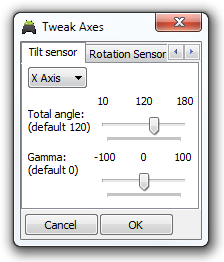
อินเทอร์เฟซของแอพ Android นั้นแบ่งออกเป็น3 ส่วน: จอยสติ๊ก, เมาส์และสไลด์โชว์ แต่ละส่วนมีหน้าที่การใช้งานที่แตกต่างกันสำหรับผู้ใช้ ภายใต้แท็บจอยสติ๊กมีรูปแบบแท่งควบคุมแปดแบบซึ่งแต่ละรายการมีคำอธิบาย พวกเขาแตกต่างกันในแง่ของจำนวนปุ่มและแถบเลื่อนที่พร้อมใช้งาน ตัวอย่างเช่นเค้าโครงแท่งควบคุม 8 ประกอบด้วยปุ่มแปดปุ่มและตัวเลื่อนห้าตัว
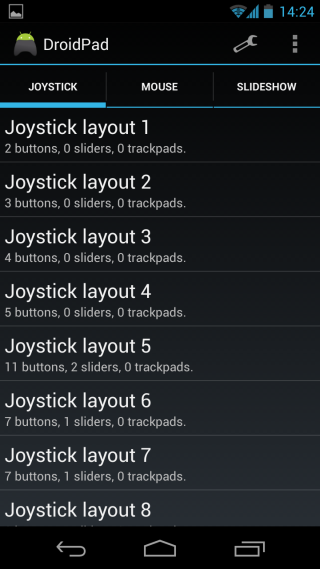
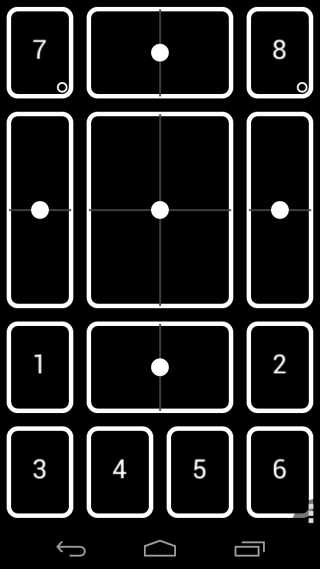
ส่วนของเม้าส์มี 3 โหมดให้เลือกควบคุมเคอร์เซอร์เมาส์บนคอมพิวเตอร์ของคุณ คุณสามารถควบคุมเมาส์โดยการเอียงอุปกรณ์ในทิศทางต่าง ๆ โดยใช้แทร็คแพดบนหน้าจอหรือชี้โทรศัพท์ไปที่หน้าจอ
เพื่อเชื่อมต่อโทรศัพท์ของคุณกับคอมพิวเตอร์เลือกโหมดใดก็ได้จากจอยสติ๊กหรือส่วนของเมาส์แล้วรอให้อุปกรณ์ปรากฏในเดสก์ท็อปไคลเอ็นต์ เมื่อมองเห็นได้ให้ดับเบิลคลิกเพื่อทำการเชื่อมต่อ การเชื่อมต่อจะได้รับการยืนยันผ่านการแจ้งเตือน "เชื่อมต่อกับพีซี" ในส่วนล่างซ้ายของแอป Android
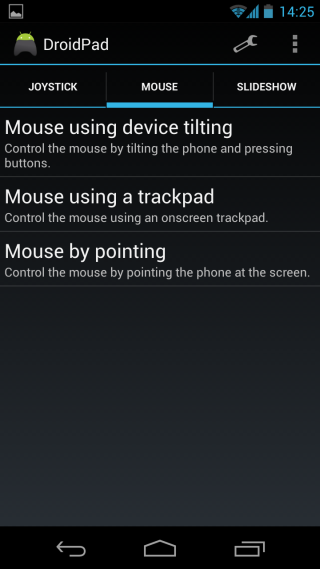
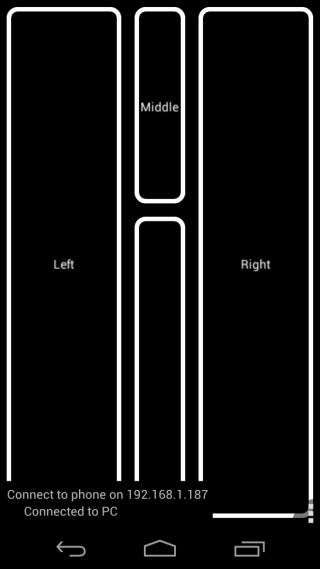
ต่างจากส่วนของจอยสติ๊กและเมาส์ส่วนสไลด์โชว์มีเพียงโหมดเดียวเท่านั้น - ผู้นำเสนอสไลด์โชว์ มันมีปุ่มที่จำเป็นทั้งหมดที่จำเป็นสำหรับการควบคุมการนำเสนอ คุณสามารถนำทางไปยังสไลด์ถัดไปหรือก่อนหน้าเริ่มหรือหยุดสไลด์โชว์ข้ามโดยตรงไปยังการเริ่มต้นหรือสิ้นสุดของสไลด์โชว์และทำให้พื้นหลังเป็นสีดำหรือสีขาว

เมนูการตั้งค่าให้คุณป้อนชื่ออุปกรณ์ที่กำหนดเองย้อนกลับแกน X และ Y เปลี่ยนความสว่างของหน้าจอและการตั้งค่าเค้าโครงและระบุหมายเลขพอร์ตและช่วงเวลาการอัปเดตสำหรับการเชื่อมต่อ

แอพ Windows Droid ของ DroidPad ทำงานได้ทั้ง Windows XP รุ่น 32 บิตและ 64 บิต, Windows Vista, Windows 7 และ Windows 8 ในขณะที่แอป Android ต้องใช้ Android 2.1 Eclair ขึ้นไป
ดาวน์โหลด DroidPad สำหรับ Android
ดาวน์โหลด DroidPad สำหรับ Windows












ความคิดเห็น